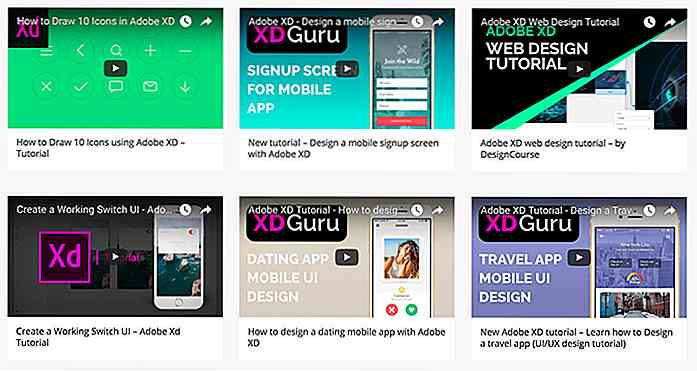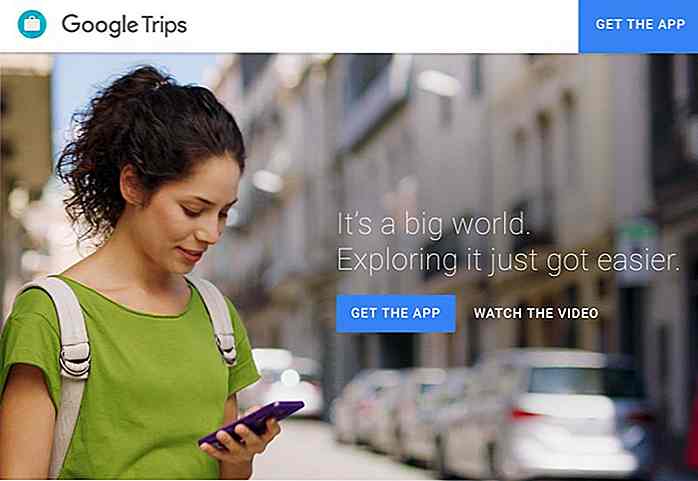hideout-lastation.com
hideout-lastation.com
7 façons fiables d'augmenter la vitesse de chargement de WordPress
La première chose qu'un utilisateur découvre à propos de votre site Web, avant même la conception ou le contenu, est sa vitesse de chargement. Un utilisateur Web type s'attend à ce qu'une page se charge entre 500 ms (rapide) et 2 secondes (lente, mais acceptable). Si vous vérifiez le temps de chargement de votre site Web et qu'il s'avère que ce délai est supérieur à 2 secondes, considérez votre site au risque d'être ignoré ou fermé par l'utilisateur .
Comme la majorité des sites Web sont construits sur WordPress ces jours-ci, donc pour booster la vitesse et la performance de votre site, il est recommandé de comprendre la dynamique des vitesses de chargement de pages avec WordPress, et d'apprendre des trucs et astuces pour accélérer votre Site WordPress . Laissez-moi vous dire le meilleur d'entre eux.
Tirer parti des cadres et des thèmes légers
Invariablement, les thèmes WordPress portent une bonne quantité de ballonnements, ce qui réduit la vitesse de chargement de la page de votre site Web. Cette météorisation est liée à des images de stock lourdes, des codes longs et inefficaces, etc.
Le meilleur pied en avant est de trouver le juste équilibre entre l'attrait visuel d'un thème et ses vitesses de chargement de page . Lorsque vous cherchez un thème WordPress, gardez les points suivants à l'esprit:
- Vérifiez les commentaires sur le thème et recherchez spécifiquement des informations sur les performances.
- Effectuer des tests de performance des pages de démonstration du thème .
- Attention aux thèmes WordPress par défaut, qui sont légers dans le code, et donc bien fonctionner.
- Consultez les thèmes basés sur Genesis et Thesis Framework qui sont réputés pour leurs performances.
Bénéficiez de la puissance de la mise en cache
La mise en cache est une technique consistant à enregistrer vos pages Web en tant que pages statiques et à les servir aux utilisateurs sans envoyer de requêtes HTTP au serveur. Cela aide à accélérer un site WordPress. Qu'est-ce que vous pouvez faire pour tirer parti de cette option?
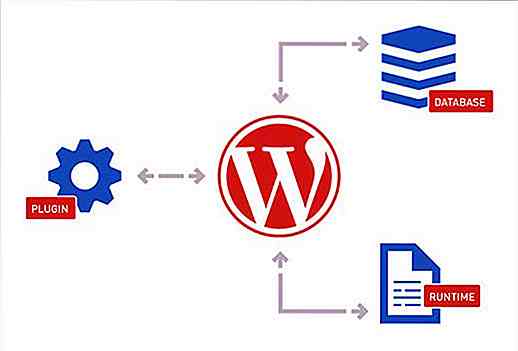 Tout d'abord, identifiez un plugin de mise en cache WordPress utile, lisez sa documentation et utilisez-le pour mettre en cache certaines pages de votre site Web. WP Rocket et W3 Total Cache sont parmi les plus renommés.
Tout d'abord, identifiez un plugin de mise en cache WordPress utile, lisez sa documentation et utilisez-le pour mettre en cache certaines pages de votre site Web. WP Rocket et W3 Total Cache sont parmi les plus renommés.Vous pouvez implémenter la mise en cache du navigateur en utilisant les en-têtes expire, qui indiquent au navigateur Web les fichiers à demander au serveur et ceux qu'il peut sélectionner dans le cache du navigateur. Avec des requêtes HTTP réduites, les vitesses de chargement des pages s'améliorent . Pour ce faire, vous devrez ajouter ce code au fichier .htaccess.
# expirations activantes ExpiresActive On # La directive par défaut ExpiresDefault "access plus 3 months" # Votre favicon ExpiresByType image / x-icon "accès plus 1 an" # Photos ExpiresByType image / gif "accès plus 3 mois" ExpiresByType image / png "access plus 3 mois "ExpiresByType image / jpg" accès plus 3 mois "ExpiresByType image / jpeg" accès plus 3 mois "# CSS ExpiresByType text / css" accès plus 3 mois "# Javascript ExpiresByType application / javascript" accès plus 1 année "
Prefetch domaines, une tactique moins connue
Préfecture des domaines est une option similaire à la mise en cache, où vous informez le navigateur Web de récupérer les domaines à l'avance, de sorte que l'action 'récupérer' n'est pas effectuée au moment du chargement de la page.
Pour activer ceci, vous pouvez ajouter le code du domaine prefetch au fichier header.php . Voici des exemples de codes de domaine prefetch couramment utilisés.
Pour Google Fonts:
Pour Google Analytics:
Éliminez les plugins inutiles et lourds
Les plugins WordPress sont utiles, cependant, trop de plugins signifient trop de requêtes sur le serveur, ce qui ralentit le chargement des pages. D'autres problèmes connexes incluent les menaces de sécurité et les problèmes de mémoire . La meilleure pratique consiste à déployer uniquement des plugins dont votre site Web ne peut pas se passer.
Vous pouvez utiliser Plugin Performance Profiler (un plugin lui-même) pour identifier les plugins les moins performants sur votre WordPress et les remplacer par de meilleures alternatives.
De plus, il y a des plugins que vous utilisez à peine plus de deux fois par mois (comme des générateurs de miniatures, etc.). Il est préférable de les désactiver et de les activer au moment de l'utilisation. Vous pouvez également vérifier quels plugins vous pouvez simplement désinstaller et utiliser des outils en ligne à la place .
Utilisez CDN pour une meilleure vitesse de chargement de la page
Entendu des CDN (Content Delivery Networks)? C'est un schéma où le contenu servi à l'utilisateur est livré à partir du centre de données le plus proche géographiquement, ce qui améliore la rapidité de livraison. Cela s'explique par le fait que la réduction du temps de transfert, la réduction des sauts entre pare-feu et routeurs et d'autres paramètres entraînent des charges de page plus rapides pour un public géographiquement dispersé.
Les services CDN les mieux notés offrent des plugins d'intégration WordPress, qui vous aident à configurer et à configurer rapidement votre site Web pour tirer parti des avantages de CDN . À long terme, cela vous aide également à mieux gérer les migrations de l'hôte, car la plus grande partie de la charge lourde (images) serait hébergée sur le serveur de l'hôte Web, ce qui laisse uniquement migrer le thème.
CDN Enabler est un plugin gratuit que vous pouvez implémenter en quelques secondes. Tout en décidant de ce que vous pouvez charger à partir de CDN, optez pour l'overkill. Même le favicon peut être chargé via CDN. Il suffit de le déposer dans le dossier racine de WordPress et d'ajouter le code suivant au fichier header.php:
Compresser des images lourdes
Pour mettre les choses en perspective, voici un fait. Un thème WordPress simple prend près de 30 Mo d'espace de stockage, tandis qu'un site Web visuellement lourd, tel que e-store, prend plusieurs Go d'espace pour stocker des images. Et si vous pouviez réduire la taille des fichiers image de plus de 50% avec des différences de qualité indiscernables?
Vous pouvez soit redimensionner et compresser les images dans un outil de compression basé sur le système d'exploitation avant de les télécharger, ou utiliser un plugin WP comme SmushIt pour réduire la taille des images de votre site WordPress.
Optimiser les poignées de main SSL
SSL ou Secure Sockets Layer / Transport Layer Security est le moyen par lequel les serveurs Web et les clients chiffrent et sécurisent tout le trafic . C'est devenu la norme pour les transactions HTTP sécurisées et autres trafics sur Internet.
Un inconvénient du chiffrement du trafic est lorsqu'il y a une certaine surcharge et latence lorsque le client et le serveur établissent une connexion.
Vous pouvez accélérer les connexions sécurisées en optimisant les poignées de main SSL à l'aide d'un CDN. Le CDN vous permet de réduire le temps passé à établir la session SSL initiale et à maintenir la connexion sécurisée en vie.
Cela vous donne également l'avantage de garantir un certificat de catégorie A, même si votre propre serveur ou fournisseur de services utilise uniquement un certificat de qualité inférieure. Ce qui compte, c'est que les navigateurs de votre utilisateur final, ainsi que les moteurs de recherche comme Google, voient le certificat SSL de la meilleure qualité fourni par le CDN.
Supprimer les anciennes révisions de votre base de données
Prenez-le moi, votre WordPress va ralentir si vous ne prenez pas soin de la base de données et le garder propre. Vous pouvez le faire en limitant le nombre de révisions post.
WordPress crée en fait trop de révisions pendant que vous écrivez le pot, et tout prend de l'espace. Vous pouvez désactiver les révisions ou définir une limite sur le nombre maximal de révisions . Pour désactiver, ajoutez le code suivant au fichier wp-config.php.
define ('AUTOSAVE_INTERVAL', 300); // secondes define ('WP_POST_REVISIONS', false); Ce code modifie l'intervalle d'enregistrement automatique à 5 minutes (à partir de 60 secondes) . Vous pouvez également utiliser le plugin Disable Post Revision (n'oubliez pas de le désactiver une fois le travail terminé).
Pour limiter le nombre maximal de révisions, utilisez le code suivant dans le fichier wp-config.php.
define ('AUTOSAVE_INTERVAL', 300); // secondes define ('WP_POST_REVISIONS', 5); Ici, nous définissons le nombre de révision maximum à 5 .
Pour se débarrasser de toutes les entrées de la base de données correspondant à des centaines de révisions antérieures, vous pouvez également utiliser le plugin WP Optimize.
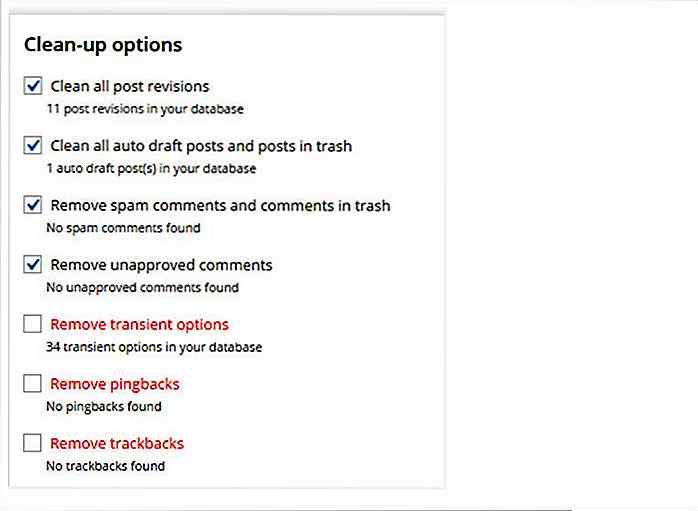 Essayez la compression GZip
Essayez la compression GZip Nous avons parlé de la compression d'image; mais vous pouvez également compresser les pages CSS, Javascript et Web, au niveau du serveur, ce qui réduit le temps de transfert des données vers le navigateur. Voici comment vous pouvez le faire:
- Allez sur checkgzipcompression et entrez votre site web.
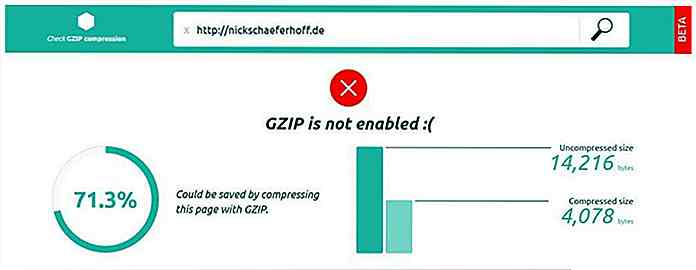 Sélectionnez votre plugin de mise en cache, accédez aux paramètres du cache du navigateur et cochez la case Activer la compression HTTP .
Sélectionnez votre plugin de mise en cache, accédez aux paramètres du cache du navigateur et cochez la case Activer la compression HTTP .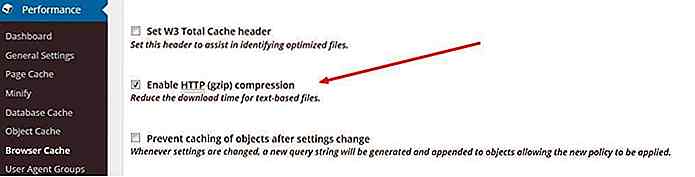 Conclusion
Conclusion Un bon WordPress performant signifie un bon site de préformage. Si vous ne voulez pas que vos utilisateurs soient frustrés par la vitesse de votre site Web, essayez ces différents trucs et astuces que j'ai mentionnés dans ce post avec lesquels vous pouvez tirer parti pour améliorer les performances de votre site WordPress et augmenter la vitesse de chargement.
Faites-nous savoir comment vous avez réussi à augmenter la vitesse de votre WordPress et si l'un de mes conseils vous a aidé. heureux d'expérimenter.
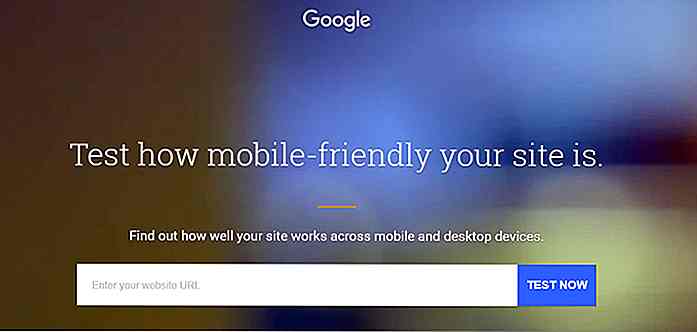
Testez la convivialité de votre site Web avec cet outil Google
L'année 2016 a marqué l'histoire lorsque l'utilisation de l'Internet mobile a dépassé celle des ordinateurs de bureau pour la toute première fois. Il devrait être très clair que la conception de sites Web réactifs ne peut être ignorée .Mais ce n'est pas parce que vous créez une mise en page réactive que l'expérience utilisateur sera géniale. Vous devez t
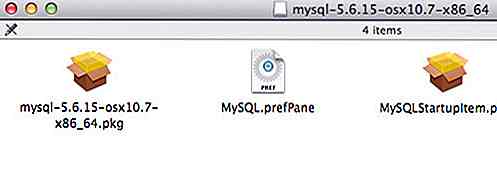
Configuration PHP, Apache et MySQL dans Mac sans MAMP - Partie II
Dans le didacticiel précédent de cette série, nous avons configuré Apache et PHP, ce qui nous permet d'exécuter des fichiers .php sur notre serveur local. En guise de suivi, nous allons maintenant installer et configurer MySQL que nous allons utiliser pour la base de données.Commençons.Installateur PHP Heureusement, MySQL se présente sous la forme d'un .pkg ins